Crée des vues orthogonales, des calques et des fenêtres de présentation automatiquement pour les solides 3D.
Méthodes d'accès
 Menu: Dessin
Menu: Dessin  Modélisation 3D
Modélisation 3D  Configuration
Configuration  Affichage
AffichageRésumé
Cette commande automatise le processus manuel de création de vues, de calques et de fenêtres de présentation pour les modèles 3D. Dans le cadre d'un travail continu, il est conseillé de créer des fichiers gabarit (DWT) personnalisés pour les modèles 3D.
Liste des invites
Les invites suivantes s'affichent.
Entrez une option [SCu/Ortho/Auxiliaire/SEction]: Entrez une option ou appuyez sur ENTREE pour mettre fin à la commande.
La commande SOLVIEW place les objets de la fenêtre sur le calque FENETRES qu'elle crée s'il n'existe pas. Les informations spécifiques à l'affichage enregistrées avec chaque fenêtre que vous créez sont utilisées par la commande SOLDRAW pour générer la vue finale du dessin.
SOLVIEW crée des calques utilisés par SOLDRAW pour placer les lignes visibles et masquées de chaque vue, nom de la vue-VIS, nom de la vue-HID, nom de la vue-HAT et un calque sur lequel vous pouvez placer des cotes visibles dans des fenêtres individuelles nom de la vue-COT.
SCU
Crée une vue par rapport à un système de coordonnées utilisateur. Si votre dessin ne contient aucune fenêtre, l'option SCU facilite la création d'une première fenêtre pouvant servir de base pour d'autres. Pour utiliser toutes les autres options de la commande SOLVIEW, il est nécessaire qu'une fenêtre existe.
Vous avez la possibilité d'utiliser le SCU courant ou un SCU précédemment enregistré comme plan de profil. La fenêtre est projetée parallèlement au plan XY du SCU avec l'axe X orienté à droite et l'axe Y vers le haut.
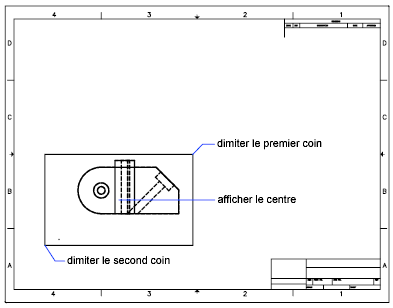
- Nommé
-
Utilise le plan XY d'un SCU pour créer une vue d'un profil.
Entrez le nom du SCU à utiliser et l'échelle de la vue. Entrer une échelle produit le même effet qu'effectuer un zoom de la fenêtre avec un facteur relatif à l'espace papier.
Le centre dépend de l'étendue de l'espace objet.
- Général
-
Utilise le plan XY du SCG pour créer une vue d'un profil.
Entrez le nom du SCU à utiliser et l'échelle de la vue. Entrer une échelle produit le même effet qu'effectuer un zoom de la fenêtre avec un facteur relatif à l'espace papier.
Le centre dépend de l'étendue de l'espace objet.
- ?—Liste des SCU existants
-
Affiche la liste des noms des systèmes de coordonnées utilisateur existants. La liste peut être filtrée à l'aide d'une combinaison de caractères génériques (utilisez les caractères génériques reconnus par la commande SCU).
- Courant
-
Utilise le plan XY du SCU pour créer une vue d'un profil.
Entrez le nom du SCU à utiliser et l'échelle de la vue. Entrer une échelle produit le même effet qu'effectuer un zoom de la fenêtre avec un facteur relatif à l'espace papier.
Le centre dépend de l'étendue de l'espace objet.
Ortho
Crée une vue orthogonale à partir d'une vue existante.
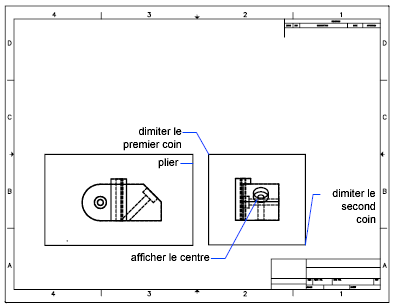
Une fois que vous avez sélectionné le côté de la fenêtre que vous souhaitez utiliser pour projeter la nouvelle vue, une bande élastique perpendiculaire à ce côté vous permet d'indiquer le centre de la nouvelle vue.
Auxiliaire
Crée une vue auxiliaire à partir d'une vue existante. Une vue est dite auxiliaire lorsqu'elle est projetée sur un plan perpendiculaire à l'une des vues orthogonales et sur un plan incliné dans une vue adjacente.
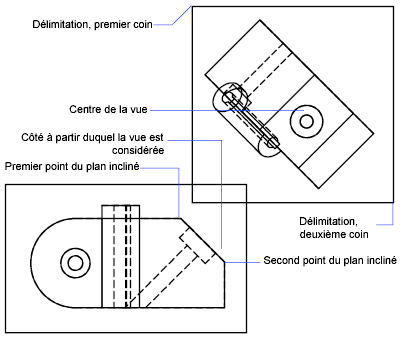
Deux points permettent de définir le plan incliné utilisé pour la projection auxiliaire. Les deux points doivent être situés dans la même fenêtre.
Une ligne élastique, perpendiculaire au plan incliné, vous aide à sélectionner le centre de la nouvelle fenêtre.
Coupe
Crée un dessin de la vue en coupe des solides, avec des hachures. Lorsque vous utilisez la commande SOLDRAW sur une vue en coupe créée à l'aide de cette option, elle crée une copie temporaire des solides et utilise la commande SECTION pour effectuer l'opération sur le plan de coupe que vous définissez. SOLDRAW crée alors un profil de la moitié visible des solides et élimine la copie d'origine. La commande SOLDRAW sectionne alors les solides. Ceux qui ne coupent pas le plan de coupe sont générés comme profils pleins. Les recommandations standard pour le dessin préconisant de ne pas tracer les lignes masquées dans les vues en coupe, SOLVIEW gèle le calque Nom de la vue-HID.
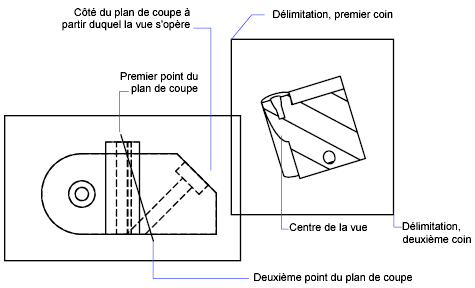
Dans la fenêtre d'origine, indiquez deux points pour définir le plan de coupe.
Définissez le côté de visualisation en indiquant un point sur l'un des côtés du plan de coupe.
Indiquez l'échelle de la nouvelle vue. Entrer une échelle produit le même effet qu'effectuer un zoom de la fenêtre avec un facteur relatif à l'espace papier. La valeur par défaut est une échelle 1:1, ce qui équivaut à zoom 1.0xp.
Le message suivant vous demande d'indiquer le centre de la nouvelle fenêtre. Si vous acceptez l'échelle par défaut (en appuyant sur ENTREE), une ligne élastique, perpendiculaire au plan de coupe, vous aide à situer le centre de la nouvelle fenêtre. Dans le cas contraire, vous pouvez placer la vue n'importe où.